Minecraft – это популярная компьютерная игра, в которой игроки могут строить и исследовать виртуальные миры. Но что делать, если вдруг ваши файлы Minecraft были повреждены или случайно удалены? В этой статье мы расскажем вам, как восстановить потерянные файлы Minecraft и вернуться к игре без потерь.
Шаг 1: Создайте резервную копию
Перед тем как приступить к восстановлению файлов, важно создать резервную копию всех ваших сохранений и настроек Minecraft. Это поможет вам избежать потери данных и сэкономит время и усилия при восстановлении.
Шаг 2: Определите местонахождение файлов Minecraft
Для восстановления файлов вам сначала нужно определить, где они находятся на вашем компьютере. Обычно они расположены в папке "AppData", которую можно найти в вашем пользовательском каталоге. Затем перейдите в папку ".minecraft". Именно в этой папке хранятся все ваши файлы Minecraft, включая сохранения и текстуры.
Шаг 3: Восстановление файлов с помощью резервной копии
Если у вас есть резервная копия файлов Minecraft, вы можете легко восстановить их. Просто скопируйте резервные файлы обратно в папку ".minecraft". Замените все имеющиеся файлы на скопированные, чтобы восстановить игру в исходное состояние.
Шаг 4: Использование сторонних программ
Если у вас нет резервной копии или она не работает, вы можете попробовать восстановить файлы с помощью сторонних программ. Существуют много программ, которые могут восстановить удаленные файлы, такие как "Recuva" или "EaseUS Data Recovery Wizard". Скачайте и установите одну из этих программ, затем выполняйте инструкции для восстановления файлов Minecraft.
Восстановление файлов Minecraft может быть достаточно простым процессом, если вы следуете этой подробной инструкции. Не забывайте создавать резервные копии важных файлов и регулярно проверять их на целостность, чтобы избежать потери данных в будущем. Удачи в восстановлении ваших файлов и приятной игры в Minecraft!
Как восстановить файлы Minecraft: подробная инструкция
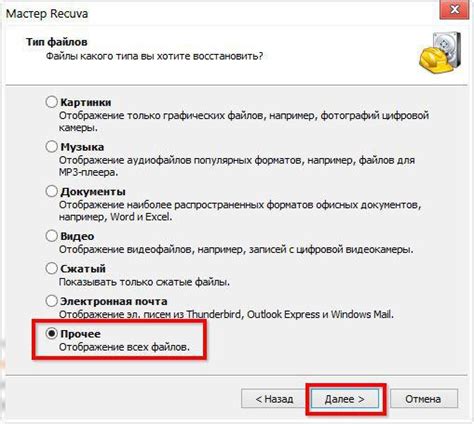
Вот подробная инструкция, которая поможет вам восстановить файлы Minecraft:
- Сначала убедитесь, что игра полностью закрыта и не выполняется на вашем компьютере.
- Затем найдите папку .minecraft на вашем компьютере. В Windows она обычно находится в папке "Пользователи" > "Ваше_имя_пользователя" > "AppData" > "Roaming" > ".minecraft".
- Щелкните правой кнопкой мыши на папке .minecraft и выберите опцию "Восстановить предыдущие версии".
- В открывшемся окне выберите предыдущую версию папки .minecraft, которую вы хотите восстановить, и нажмите кнопку "Восстановить".
- Дождитесь завершения процесса восстановления. Это может занять некоторое время, в зависимости от размера папки .minecraft и скорости вашего компьютера.
- После завершения восстановления вы сможете открыть игру Minecraft и проверить, что все файлы были восстановлены успешно.
Теперь вы знаете, как восстановить файлы Minecraft и продолжить игру без проблем. Важно помнить, что регулярное создание резервных копий файлов Minecraft также может быть полезным, чтобы избежать потери данных в будущем.
Создание резервной копии игровых файлов

Чтобы создать резервную копию игровых файлов Minecraft, выполните следующие шаги:
- Откройте папку с игровыми файлами: Для этого откройте лаунчер Minecraft и нажмите на кнопку "Настройки" (шестеренка) в верхнем правом углу лаунчера. Затем выберите "Настроить файлы игры". Откроется папка, содержащая все игровые файлы.
- Скопируйте игровые файлы: Выделите все файлы и папки внутри папки с игровыми файлами, нажмите правой кнопкой мыши и выберите "Копировать".
- Создайте новую папку для резервных копий: Перейдите в место, где вы хотите сохранить резервные копии игровых файлов, и создайте новую папку. Дайте ей понятное имя, например, "Резервные копии Minecraft".
- Вставьте скопированные файлы в новую папку: Зайдите в созданную папку для резервных копий и нажмите правой кнопкой мыши внутри папки. Затем выберите "Вставить", чтобы вставить скопированные игровые файлы.
- Подтвердите создание резервной копии: После завершения копирования всех файлов убедитесь, что все файлы Minecraft присутствуют в новой папке. Это гарантирует, что вся информация была успешно скопирована.
Теперь у вас есть резервная копия игровых файлов Minecraft, которую вы можете использовать для восстановления данных в случае необходимости. Храните ее в надежном месте, чтобы избежать потери прогресса и сохранений.
Восстановление удаленных или поврежденных файлов Minecraft
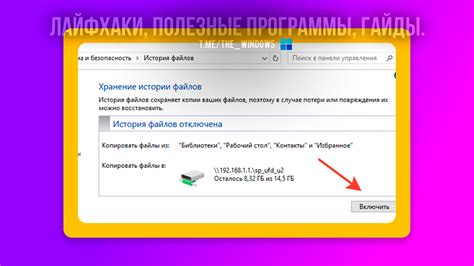
Для начала, если вы случайно удалили файлы Minecraft, проверьте папку "Корзина" на вашем компьютере. Если файлы там, восстановите их обратно в папку Minecraft.
Если файлы Minecraft не находятся в "Корзине" или были удалены окончательно, вам может потребоваться использовать программу для восстановления данных. Существует множество программ, доступных для скачивания, которые позволяют вам сканировать ваш компьютер и восстанавливать удаленные файлы. Однако будьте осторожны, особенно при скачивании программ из ненадежных источников, чтобы избежать установки вредоносного ПО.
Если ваши файлы Minecraft были повреждены, сначала попробуйте воспользоваться встроенной функцией в Minecraft для ремонта файлов. Для этого запустите игру и выберите "Настройки" в главном меню. Затем выберите "Ресурсы паки" и нажмите на кнопку "Done". Это может помочь восстановить поврежденные файлы и вернуть игровые текстуры и звуки в нормальное состояние.
Если встроенная функция не справляется с задачей, попробуйте удалить и переустановить игру Minecraft. Обычно при переустановке игры автоматически загружаются все необходимые файлы, включая сохранения и настройки. Но сделайте резервную копию своих файлов и сохранений перед удалением, чтобы не потерять их окончательно.
Кроме того, вы можете обратиться в официальную поддержку Minecraft или в сообщество Minecraft для получения дополнительной помощи. Они могут предложить варианты для восстановления удаленных или поврежденных файлов.
Заключительный совет - регулярно сохраняйте резервные копии ваших файлов Minecraft на внешний накопитель или в облачное хранилище. Это поможет избежать потери файлов и сохранений в будущем.
Надеемся, что эта подробная инструкция помогла вам восстановить удаленные или поврежденные файлы Minecraft и вернуться к своему игровому прогрессу без лишних потерь.